ホームページ >コンピューターのチュートリアル >ブラウザ >Firefox の新しい Bing 検索の使用方法を学ぶ
Firefox の新しい Bing 検索の使用方法を学ぶ
- WBOYWBOYWBOYWBOYWBOYWBOYWBOYWBOYWBOYWBOYWBOYWBOYWB転載
- 2024-01-31 14:09:06953ブラウズ
Firefox ブラウザーで new を使用する方法 ビン? Firefox は、ユーザーにリッチ コンテンツ サービスを提供できるインターネット ツールであり、そのプラグイン拡張機能により、大多数のユーザーのインターネット ブラウジング ニーズをすべて満たすことができます。 Firefox ブラウザから New Bing を使用したい場合は、プラグイン拡張機能を使用して権限を取得する必要があります。操作方法がわからない場合は、エディターに従って見てください。 Firefox のブラウジング方法を紹介しましょう新しい Bing ツール を使用します。

Firefox で新しい bing を使用する方法
1. ブラウザのプラグインである Header Editor をインストールします。
Firefox の右上隅にある拡張機能アイコン ボタンをクリックし、下部にある [拡張機能の管理] を選択します。
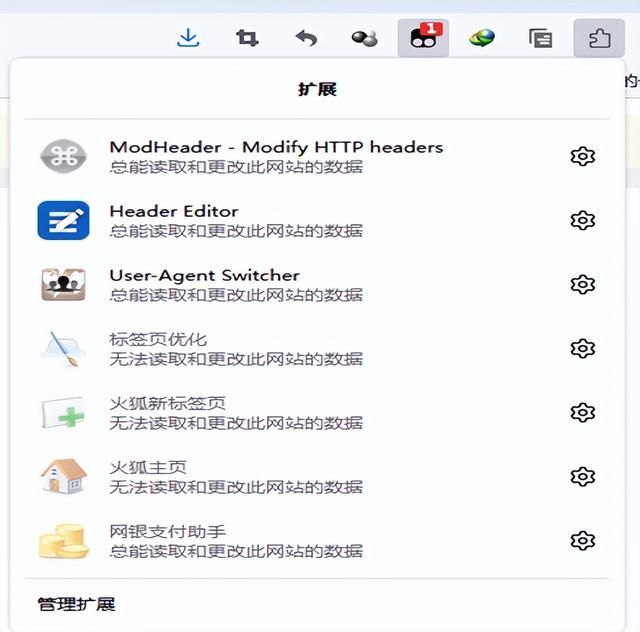
プラグインヘッダーエディタのインストール
「他のアドオンを探す」に「Header Editor」と入力して検索し、最初のアドオンをクリックしてインストールします。
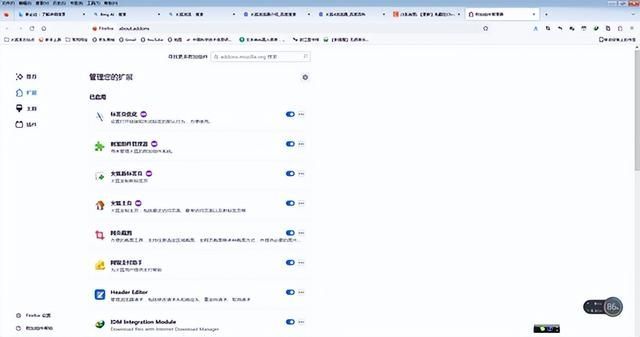
2. ヘッダー エディターを編集して、翻訳を回避します。
ブラウザ拡張アイコン、ヘッダー エディター オプションをクリックし、[管理] を選択して、編集に入ります。
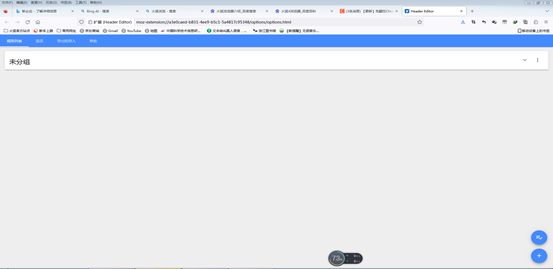
ヘッダー エディター プラグインの編集
(1) プラグインを開いてルールを追加します。内容は図のとおりです。
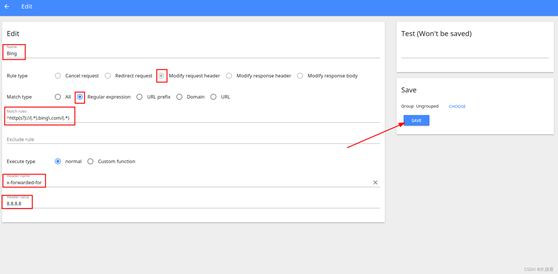
記入された内容はここに直接掲載され、直接コピーして誰もが記入しやすくなります。
一致ルール: ^http(s?)://(.*).bing\.com/(.*);
ヘッダー名:x-forwarded-for;user-agent;
ユーザーエージェントのヘッダー値:
Mozilla/5.0 (X11; Linux x86_64) AppleWebKit/537.36 (KHTML、Gecko など) Chrome/110.0.0.0 サファリ/537.36 エッジ/110.0.1587.41
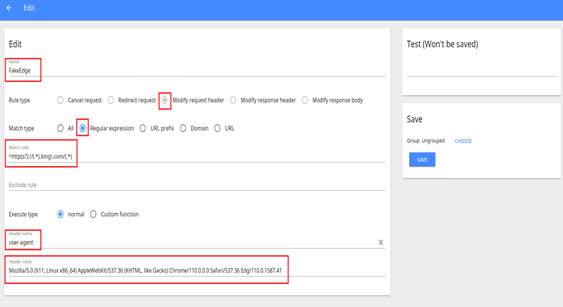
(2) [保存]をクリックします。そうすれば、ツールを使わずに Bing 検索に直接アクセスできます。
以上がFirefox の新しい Bing 検索の使用方法を学ぶの詳細内容です。詳細については、PHP 中国語 Web サイトの他の関連記事を参照してください。

